Как да прикачите файл към 1
Често е необходимо да прикачите файл към имейл, например, прикачете екранна. резюмета, доклади, презентации, електронни таблици и т.н. Първо, нека да се определи какво е "прикачите файл към" - което означава, че
- Първо, можете да създадете файл,
- След това, което пишете във вашата електронна поща Е-мейл, в който, между другото, да се посочи наличието на писмо прикачения файл
- и най-накрая, да се добави писмо от един подготвен файл.
Всички опции за файлове, които след това могат да бъдат приложени към писмото си, аз не се задължават да изброявам тук, но основните варианти са:
Преди да прикачите файл към имейл, който пишете имейли. Текстът на писмото трябва да се спомене, че това писмо е с прикачен файл с обобщение на съдържанието на файла, например: "За яснота прилагам към писмото файл с екранната снимка" или "в прикачения файл видите снимка на проблема с изображение на моя компютър" ,
След като файлът е прикачен към писмото, писмо може да бъде изпратено.
Как да прикачите файл към електронна поща на Yandex
Така че, не е пощенска кутия на Yandex, напиши писмо, попълване на "Да", "Тема" и полето за писане. След това кликнете върху бутона "Прилагане на файлове" (номер 1 на Фигура 1.)
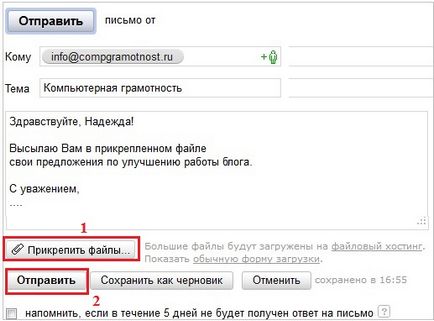
Фиг. 1 мейл Yandex прикачите файл към
След като кликнете върху бутона "Прилагане на файлове" ще видите прозореца "Избор на файлове за изпращане", която
- Трябва да намерим файл за прикачане към писмото,
- 1 LMB (1 път натиснете левия бутон на мишката) на избрания файл (номер 1 на фиг. 2)
- уверете се, че в "името на файла" беше желания файл (номер 2 на фиг. 2)
- След това кликнете върху бутона "Open" (номер 3 на Фигура 2.)

Фиг. 2 Търсим на вашия компютър, за да се изпрати по пощата
Всъщност, тази привързаност на файла, за да завърши писмото:
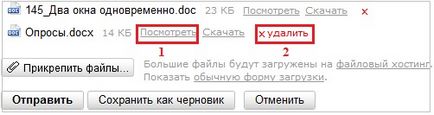
Фиг. 3 файла, прикрепен към електронната поща Yandex. Писмото може да бъде изпратено.
Ако желаете, можете да потвърдим, че сме изтеглили файла. За да направите това, щракнете върху името на прикачения файл или върху бутона "Преглед" (фигура 1, фигура 3).
Ако се установи, че файлът се зарежда или не, че нещо не е наред, тогава ще трябва да кликнете на червения кръст до името на файла (номер 2 на Фигура 3) - файл се изтрива, и автоматично да се отдели от писмото.
още няколко файлове могат да бъдат прикрепени към една и съща буква. Отново кликнете върху бутона "Прикачи файл", намери файла, кликнете върху "Open". Ако един малък размер на файла, прикрепен към една буква може да бъде много файлове. На екранната прикрепени две файлове с имена "145_Dva прозорци в същото време" и наречени "Анкети".
Понякога е по-удобно да създадете нова папка, всички файлове, които се прикрепят към писмото да се сложи в тази папка, папката и след това резервно копие на файла, за да се прикрепят към писмото, както и редовен прикачен файл.
Как да прикачите файл към съобщението в Mail.ru
Повторете всички същите стъпки, описани по-горе:
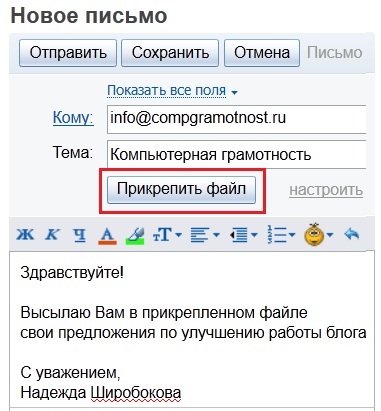
Фиг. 4 прикачвате файлове към електронната поща, поща
След текста на писмото е готова,
- кликнете върху бутона "Прикачи файл" (фиг. 4)
- След това се отваря прозорец "Избор на файлове за изпращане ..." (както и на фиг. 2 по-горе за Yandex)
- намерите вашия файл
- 1 боя (ние щракнете с левия бутон на мишката един път) за името на файла,
- кликнете върху бутона "Open"
Всички - файла е свързан (Фигура 5.):
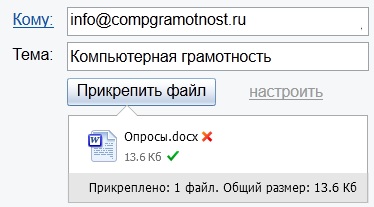
Фиг. 5 файл, прикачен към имейл поща
Тук, червено X до името на прикачения файл - файла, за да се отделят от писмото.
Откъде знаеш, че се прикачи файл към писмото
Ако входящата поща ще видите икона на кламер до имейл адреса, който сте получили (номер 1 на фигура 6 -.. Щракнете върху фигурата, за да го увеличите), Клипът означава, че е приложен към това писмо файл.
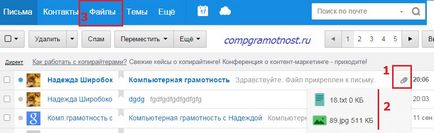
Фиг. 6 Как да разберете, че се прикачи файл към писмото
Можете да кликнете върху иконата, кламер (номер 1 на фиг. 6).
След това ще видите от падащия списък на прикачени файлове (Фигура 2 на фиг. 6). В същото време, можете да помислите дали да отворите тези файлове. Ако подозрителен подател, прикачените файлове не се отварят.
Обърнете внимание на менюто "Файл" (цифрата 3 на фиг. 6). Ако кликнете върху "Досиетата", ще видите списък на всички файлове, изпратени от всичките си писма.
Ако изтриете имейла от пощата, като в същото време писмо се отстранява и прикачени файлове.
Упражнение "Как да прикачите файл към":
Напишете три букви себе си (в електронната си поща):
- 1 с прикачен файл,
- След това с няколко приложения,
- създадете архив на няколко файла
- и изпращане на трите писма от пощенската кутия в пощенската си кутия.
Например, ако упражненията се правят за мен, аз ще се обучават, изпращане на имейли с прикачени файлове с [email protected] кутия на една и съща кутия [email protected]
Уважаеми Hope. За съжаление, отговорът на въпроса ви, аз не е намерен. Написах писмо, исках да прикачите файл, но когато се кликне върху бутона "приложи" ще се появи случайно избрана файлове, сред които намерят най-подходящия? Аз ги имам вече повече от хиляда, не всичко да се оправи?
По отношение Галина Nesterenok
Uvazhaemaya Галина, страхувам се, да се докоснат до файловете ще трябва да намери файла, който искате. Преди да изпрати писмо, че е желателно да се намери файл на вашия компютър, за да изпратите - в която той папка на всеки диск. Фиг. 2 има линия "папка" в горния ред, има малък триъгълник. Кликвайки върху него, ще бъде възможно да се премести в друга папка и погледнете в други папки на вашия файл.
В тази статия накратко спомена, че преди да се изпрати писмо, можете да създадете нова папка, например, на работния плот, както и да копирате файловете, които искате да изпратите по пощата. Или поставете файла за изпращане на работния плот, може би там ще го намерите по-бързо.
благодаря за съветите!